Recenze převaděčů MP4 na AMV pro snadnou a rychlou změnu formátu [Včetně výukového programu krok za krokem]
AMV (Anime Music Video) je komprimovaný video formát dostupný pro MP4 přehrávače a S1 MP3 přehrávače s přehráváním videa. Formát souboru AMV vyrábí MTV pro čínské MP4/MP3/MTV přehrávače. Soubory AMV jsou oblíbené ve fanouškovských anime hudebních videích s malou velikostí souborů. Tento druh formátu souborů je velmi vhodný pro sdílení a ukládání, a proto je třeba jej převést MP4 až AMV formát.
Následují tři funkční konvertory videa MP4 na AMV. Můžete volně převádět MP4 v libovolné velikosti nebo množství souboru do formátu AMV. Později můžete videa AMV sledovat přímo na telefonu nebo přenosném zařízení.
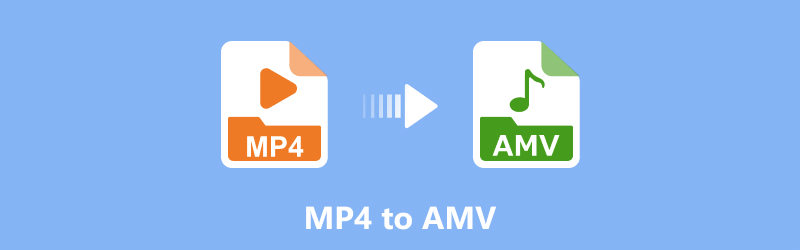
OBSAH STRÁNKY
Část 1. Nejlepší převodník videa z MP4 na AMV na PC/Mac
Pokud chcete převést velké množství filmů MP4 do formátu videa AMV, můžete zkusit Video Converter Vidmore. Jedná se o profesionální převodník MP4 na AMV pro Mac a PC. Díky pokročilým algoritmům zpracování videa a technologii progresivní akcelerace můžete dokonale převádět velké video soubory z MP4 do AMV.
Ve srovnání s běžnými převaděči souborů MP4 na AMV dokáže Vidmore Video Converter převést vaše dlouhá videa 50x rychlejší rychlostí. Můžete také oříznout velké MP4 video a extrahovat část, kterou potřebujete. Později můžete převést video soubory MP4 na AMV během několika sekund. Kromě toho tento převodník MP4 na AMV může hladce provádět také převod AMV na MP4.
Integrovaný editor videa nabízí také další funkce pro úpravy videa. Můžete snadno otáčet, ořezávat, přidávat vodoznak, zlepšovat kvalitu videa a aplikovat video efekty. Všechny vaše převedené a přizpůsobené video soubory mohou být v původní kvalitě.
Hlavní vlastnosti softwaru pro převod MP4 na AMV
- Převeďte MP4 na AMV a více než 200 formátů bez ztráty kvality. Nové formáty jsou neustále aktualizovány.
- Uložte video soubor s více než 100 předvolbami pro všechna oblíbená zařízení a gadgety.
- Plně ovládejte kvalitu videa s menší velikostí souboru.
- Získejte 50krát vyšší rychlost převodu videa s grafikou Intel CPU, NVIDIA a AMD.
- Software převaděče MP4 na AMV pracuje s Windows a Mac.

Jak převést MP4 na soubory AMV vysokou rychlostí a vysokou kvalitou
Krok 1. Klikněte na „Stažení zdarma“ výše, nainstalujte a spusťte konvertor videa MP4 na AMV. Kliknutím na „Přidat soubor“ importujete soubory MP4.
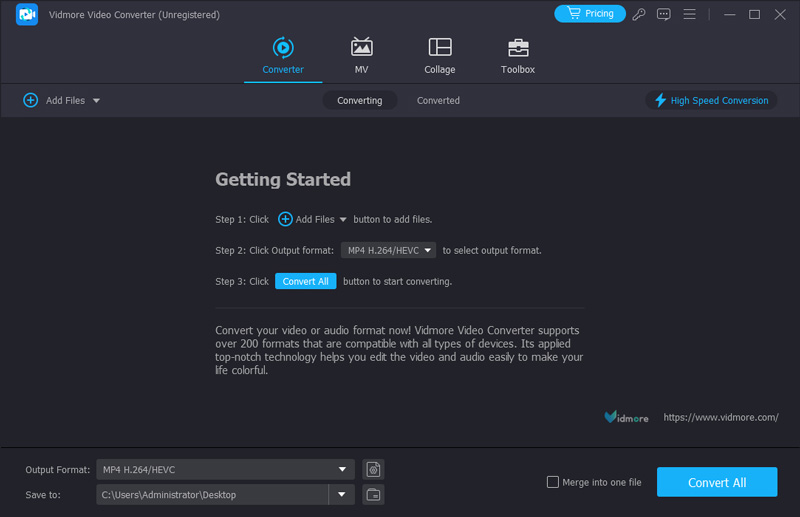
Krok 2. Rozbalte seznam „Výstupní formát“. Do vyhledávače zadejte „AMV“ a stiskněte klávesu „Enter“ na klávesnici. Poté můžete jako výstupní formát vybrat „AMV General (*.amv)“.
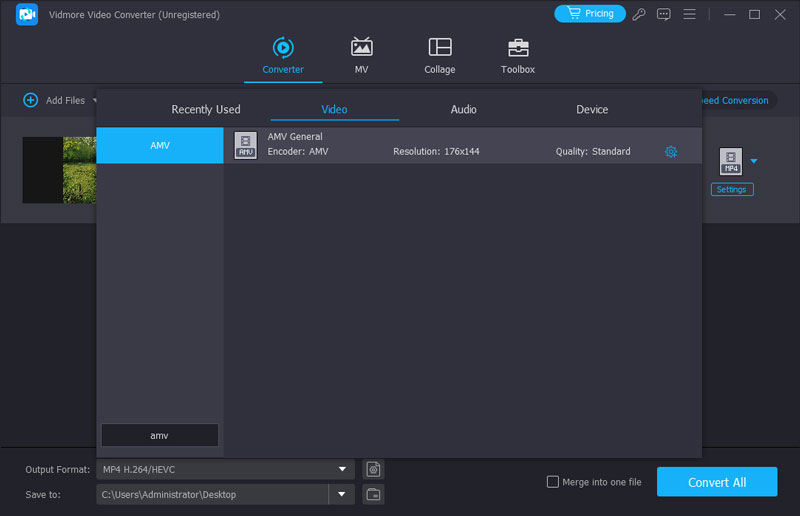
Krok 3. V seznamu „Uložit do“ vyberte, kam chcete uložit soubor AMV, kliknutím na „Převést vše“ začněte převádět soubory MP4 na soubory AMV.
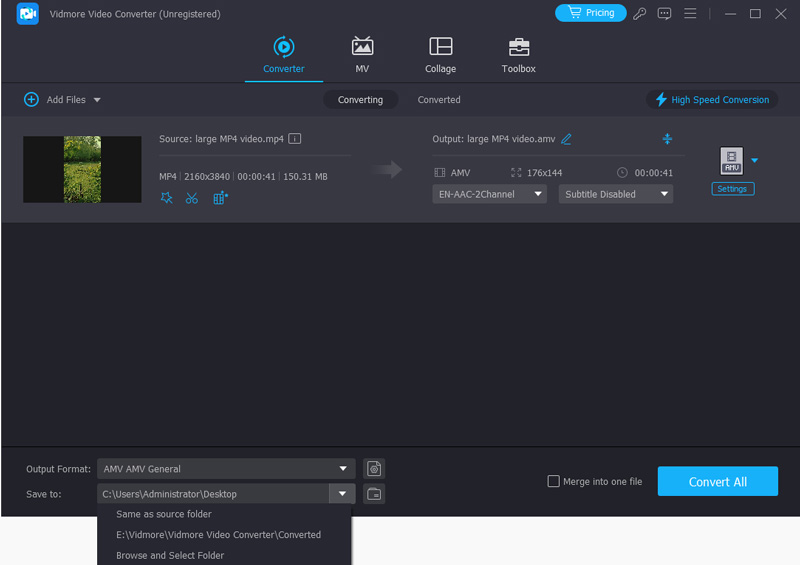
Část 2. Snadno použitelný online konvertor pro převod MP4 na AMV
Pomocí MConverter přepněte MP4 na AMV online
MConverter je webový online převaděč dávkových formátů. Nejen, že můžete převést MP4 do AMV, ale také přenést vaše video, audio, obrázky a další dokumenty do jakéhokoli formátu. Pokud máte neznámý soubor s chybějící příponou, MConverter detekuje a analyzuje formát a můžete jej převést do požadovaného formátu. Díky uživatelsky přívětivému rozhraní se také snadno používá. Jeho bezplatná služba je však dostupná pouze pro soubory menší než 100 MB. Pokud chcete převést velké MP4 na AMV nebo AMV na MP4 pomocí MConverter, musíte službu upgradovat a zaplatit.
Krok 1. Přejděte na oficiální stránky MConverter. Kliknutím na symbol šipky nebo Procházet uprostřed přidejte video MP4, které chcete převést.
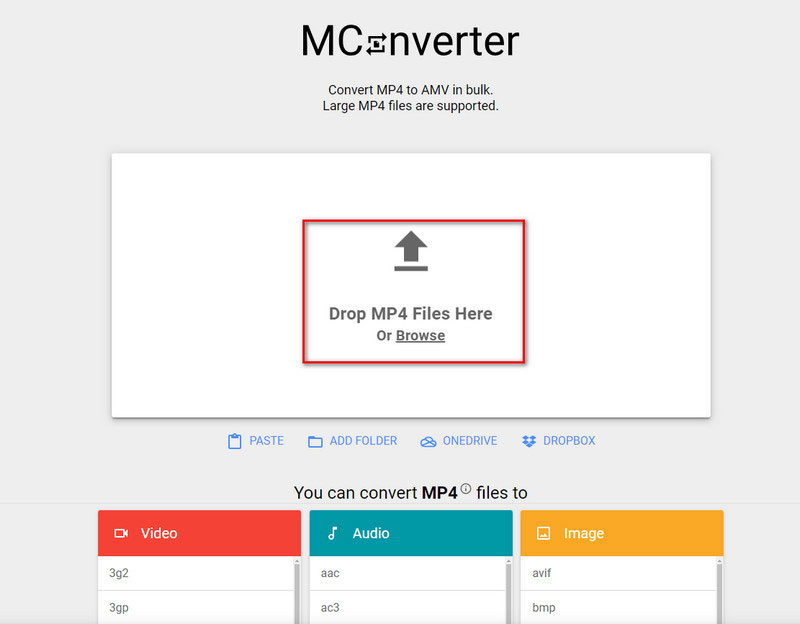
Krok 2. Jako výstupní formát vyberte AMV. Poté klikněte na Start uprostřed a spusťte převod MP4 na AMV.
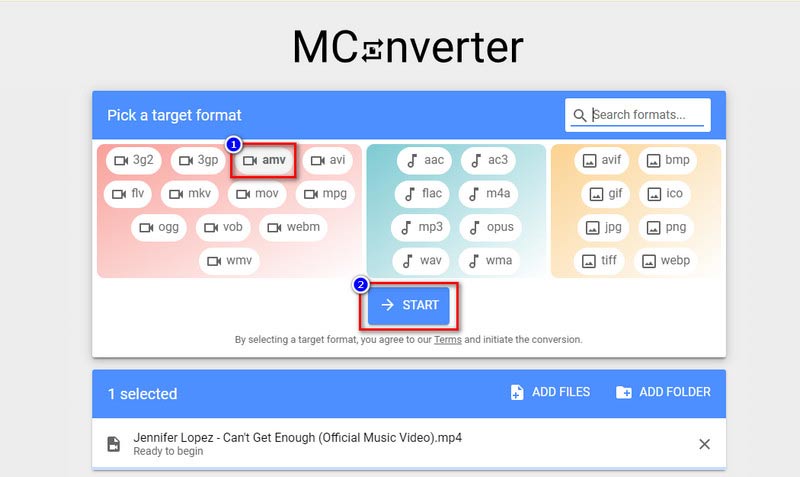
Převeďte jiné formáty video souborů pomocí Vidmore Free Online Video Converter
Vidmore Online Video Converter zdarma je schopen zdarma převádět video a audio soubory v jakémkoli formátu. Jak jeho název ukazuje, je to bezplatný video konvertor. Soubory MP4 můžete hromadně převádět do jiných formátů online zdarma, včetně MKV, MOV, WMV atd.
Mnoho online video konvertorů má omezení velikosti souboru. Můžete například dávkově převádět videa MP4 do více formátů bez dalších poplatků. Může to být váš nejlepší bezplatný a profesionální video konvertor pro všechny online konverze.
- Je to bezplatný a čistý online video konvertor 100% pro konverzi různých formátů.
- Nemusíte vyžadovat žádné omezení velikosti ani registraci.
- Před převodem digitálních souborů si upravte nastavení videa a zvuku.
- Převeďte videa MP4 na 1080p HD, 720p HD, SD bez ztráty kvality.
Část 3. Převaděče MP4 na AMV pro Android a iPhone
Pro mobilní uživatele jsou k dispozici také převodníky MP4 na AMV pro Android a iPhone. Pokud například používáte iPhone, můžete si stáhnout ConvertX Video Converter, abyste vytvořili MP4 na AMV. Podporuje také oříznutí a kompresi videa. Kromě toho podporuje velké soubory MP4 nad 100 MB, ale rychlost zpracování bude velmi pomalá a míra selhání bude vysoká. Pro vytvoření MP4 na AMV postupujte podle následujících kroků.
Krok 1. Stáhněte si ConvertX – Video Converter do svého zařízení z App Store. Poté jej spusťte.
Krok 2. V části Video vyberte možnost Převést video. A vyberte soubor MP4, který chcete převést.
Krok 3. Na nové obrazovce klepněte na Formát a vyberte AMV. Poté klepněte na Další krok a pokračujte.
Krok 4. Z rozbalovací nabídky vyberte režim kódování. Nakonec klepněte na Začít převádět a přijměte soubor AMV.
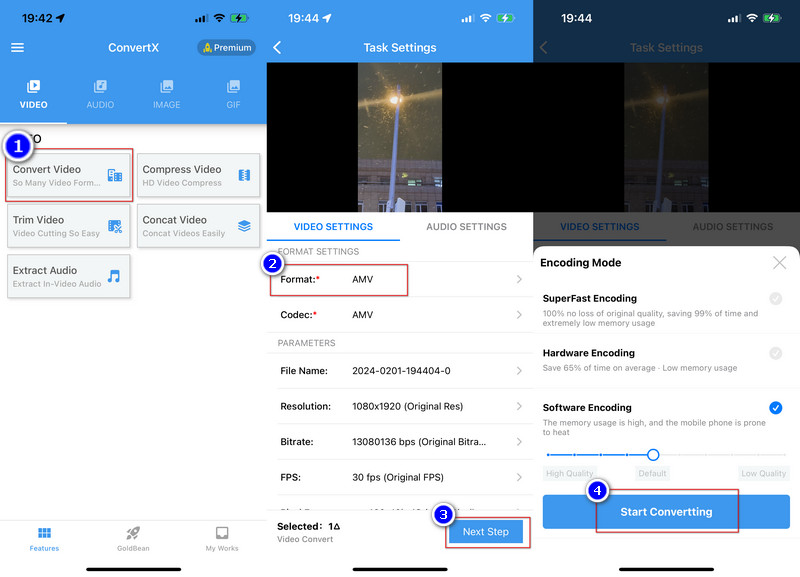
Část 4. Časté dotazy o MP4 do WMV
Jak mohu otevřít soubor AMV?
K otevření a přehrávání videí ve formátu AMV můžete použít VLC Player a Online Media Technologies AVS Media Player (Windows). Přesto je tento formát obecně kompatibilní s menším počtem přehrávačů, takže jej můžete pomocí nástrojů převést do jiného oblíbeného formátu pro snazší přehrávání.
Jaký je nejlepší editační software pro AMV?
Pokud chcete svá videa AMV upravovat, vyzkoušejte Adobe After Effects a Adobe Premiere. Sony Vegas a Windows Movie Maker jsou také dobrou volbou. Pokud jste uživatelem Apple, zkuste iMovie.
Jak si vybrat mezi MP4 a AMV?
Pokud chcete vyšší kvalitu obrazu a zvuku a širší kompatibilitu s většinou přehrávačů a zařízení, doporučujeme MP4. Pokud vám ale na rozlišení moc nezáleží a chcete svá videa sdílet na anime stránkách, zvolte AMV.
Proč potřebujeme převést MP4 na AMV?
Přestože je MP4 téměř nejpoužívanějším formátem videa, má poměrně velké soubory. Není tak vhodný pro animaci jako AMV, který má menší velikost souboru a je velmi vhodný pro vytváření fan-made anime videí.
Ztratí převod MP4 na AMV kvalitu?
Průměrná kvalita videa ve formátu MP4 je v podstatě vyšší než u videa AMV, takže určité rozlišení se po převodu nevyhnutelně ztratí. Nicméně, Video Converter Vidmore použije pokročilou technologii k zajištění účinné konverze a zároveň minimalizuje tuto ztrátu do bodu, kdy ji nelze znatelně rozlišit.
Závěr
S pomocí online i offline MP4 až AMV převaděče, můžete videa sdílet přímo na anime webech. Pokud chcete převést jeden nebo dva soubory MP4 do formátu AMV, můžete vyzkoušet Vidmore Free Online Video Converter. Chcete-li získat vyšší rychlost konverze videa a více filtrů pro úpravy, můžete si zdarma stáhnout Vidmore Video Converter a vyzkoušet. Rozhraní je intuitivní a přátelské pro začátečníky.
MP4 tipy
-
Převést MP4
-
Upravit MP4
-
Přehrávání MP4


